विंडोज 10 ऑपरेटिंग सिस्टम के साथ काम करते समय, उपयोगकर्ता को व्यवस्थापक अधिकारों की आवश्यकता हो सकती है। वे सिस्टम फ़ाइलों, प्रोग्रामों और उपयोगिताओं को हटाने, कुछ मापदंडों की सेटिंग्स बदलने, महत्वपूर्ण सेवाओं को सक्षम या अक्षम करने के लिए आवश्यक हैं। सिस्टम डिस्क से दूसरे माध्यम में डेटा स्थानांतरित करते समय इनकी आवश्यकता होती है। अत: इन अधिकारों से ही आप स्वयं को सिस्टम का पूर्ण स्वामी बना सकते हैं।
कमांड लाइन के माध्यम से व्यवस्थापक खाते को कैसे सक्षम करें
ऐसा करने के लिए, आपको स्टार्ट आइकन पर राइट-क्लिक करना होगा और व्यवस्थापक अधिकारों के साथ एक कमांड प्रॉम्प्ट खोलना होगा
एक कंसोल खुलेगा जिसमें आपको "नेट यूजर एडमिनिस्ट्रेटर/एक्टिव:यस" कमांड दर्ज करना होगा। यदि आप विंडोज 10 के अंग्रेजी संस्करण का उपयोग कर रहे हैं, तो "नेट यूजर एडमिनिस्ट्रेटर / सक्रिय: हाँ" दर्ज करें। 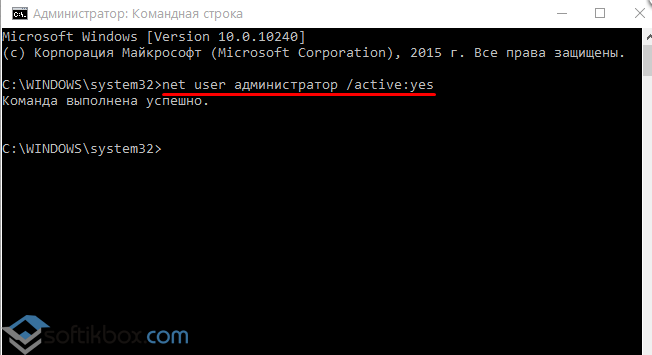
उसके बाद, कमांड लाइन को बंद करें, "स्टार्ट" बटन पर क्लिक करें और फिर यूजर आइकन पर क्लिक करें। पॉप-अप विंडो से एक नई लाइन "एडमिनिस्ट्रेटर" दिखाई देगी। यदि आप उस पर क्लिक करते हैं, तो कंप्यूटर पुनरारंभ हो जाएगा और मानक लॉगिन विंडो दिखाई देगी, लेकिन "प्रशासक" आइटम जोड़ा जाएगा।
आदेश को निष्पादित करके, आप अपने खाते को विस्तारित अधिकार देंगे और बिना किसी प्रतिबंध के उपयोगिताओं को चलाने में सक्षम होंगे। आप कंसोल में रिवर्स ऑपरेशन कर सकते हैं और सभी परिवर्तनों को पुनर्स्थापित कर सकते हैं। परिवर्तनों को पुनर्स्थापित करने के लिए, आपको "हाँ" शब्द को "नहीं" में बदलना होगा।
विंडोज़ 10 में प्रशासकीय अधिकार कैसे प्राप्त करें
इस विधि में, आपको कंसोल लॉन्च करने की भी आवश्यकता होगी, जैसा कि पिछले विकल्प में बताया गया है।
इसमें आपको स्क्रीनशॉट में बताए गए कमांड को निष्पादित करना होगा। 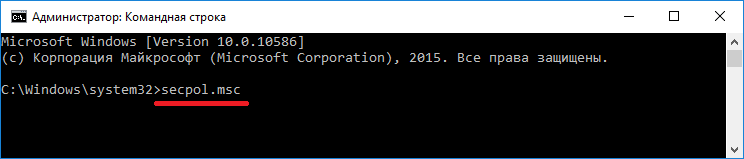
इस आदेश को निष्पादित करने के बाद, स्थानीय सुरक्षा नीति सिस्टम ऐड-ऑन लॉन्च होगा। यदि आवश्यक हो तो इसे नियंत्रण कक्ष में भी सक्षम किया जा सकता है। 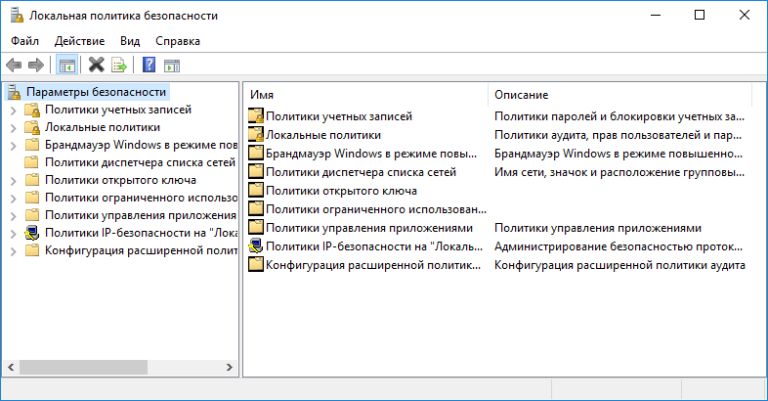
खुले ऐड-ऑन में, "स्थानीय नीतियां" अनुभाग पर जाएं, फिर "सुरक्षा सेटिंग्स", और फिर "खाते: व्यवस्थापक खाता स्थिति" खुलने वाले विकल्प में, आपको स्विच को "सक्षम" स्थिति पर सेट करना होगा . 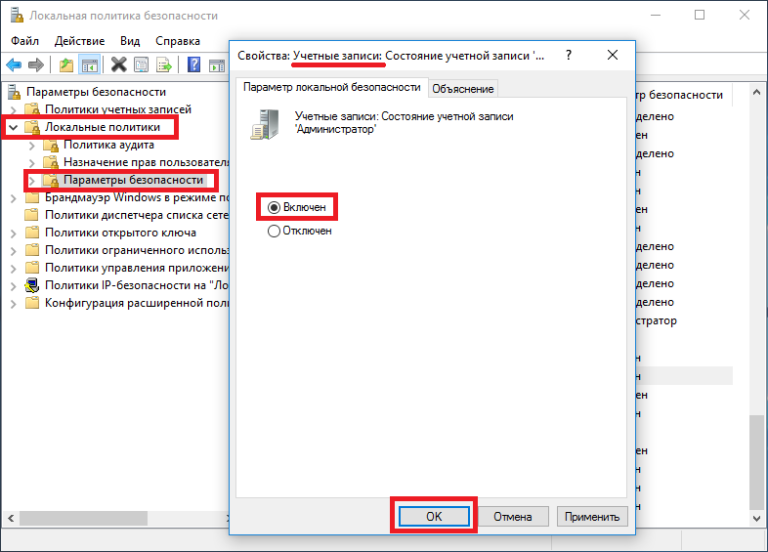
इन चरणों को पूरा करके, आप सिस्टम में पूर्ण पहुंच अधिकार वाले उपयोगकर्ता बन सकते हैं।
विंडोज़ 10 में व्यवस्थापक अधिकार कैसे सक्षम करें
कंसोल को पिछले दो उदाहरणों की तरह ही लॉन्च करें और इसमें "lusrmgr.msc" कमांड चलाएँ 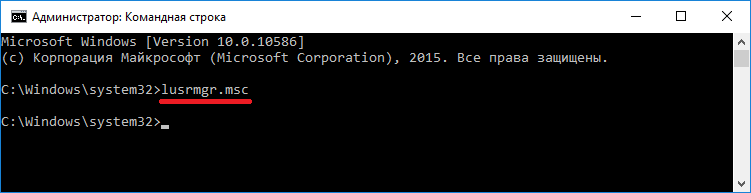
यह कमांड एक ऐड-ऑन लॉन्च करेगा जो आपको विंडोज ऑपरेटिंग सिस्टम के उपयोगकर्ताओं को प्रबंधित करने की अनुमति देता है। आप कंट्रोल पैनल के माध्यम से ऐड-ऑन को सक्षम कर सकते हैं। 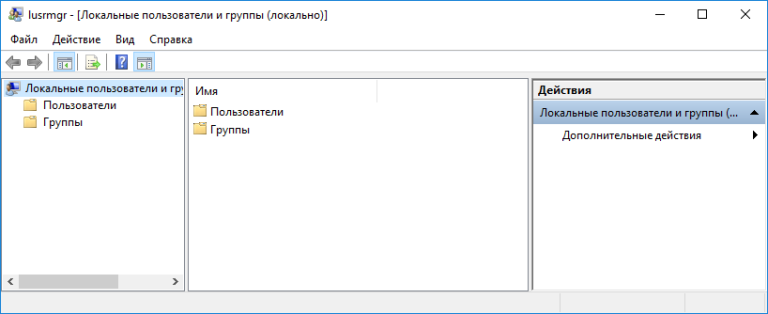
खुले ऐड-ऑन में, "उपयोगकर्ता" अनुभाग ढूंढें, और इसमें "प्रशासक" उपयोगकर्ता। इस उपयोगकर्ता को खोलने के बाद, "खाता निष्क्रिय करें" के बगल में स्थित बॉक्स को चेक करें। 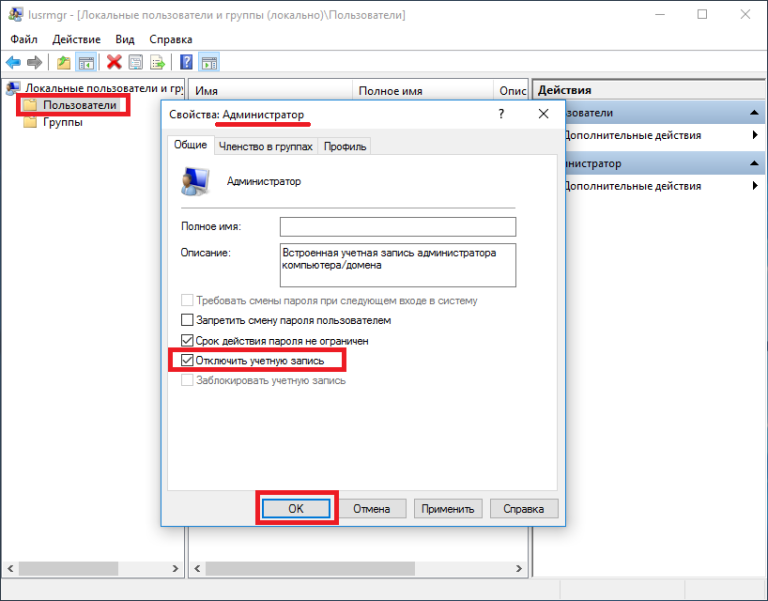
पीसी को पुनरारंभ करें, उस उपयोगकर्ता नाम के तहत लॉग इन करें जिसके लिए एक्सेस सेट किया गया था।
व्यवस्थापक अधिकार कैसे प्राप्त करें
आपको व्यवस्थापक अधिकारों के साथ कमांड लाइन को फिर से खोलना होगा और "कंट्रोल यूजरपासवर्ड 2" कमांड चलाना होगा। 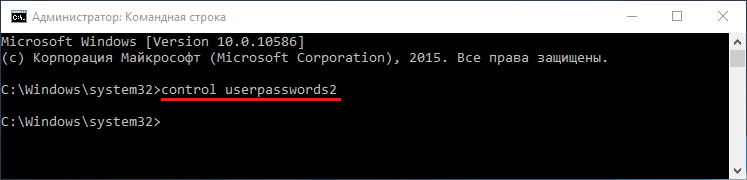
इस कमांड को "विन + आर" कुंजी संयोजन के साथ लॉन्च किए गए प्रोग्राम में भी निष्पादित किया जा सकता है। 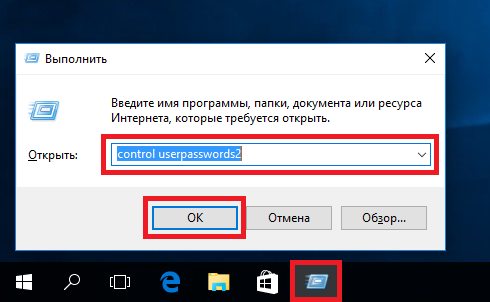
एक विंडो खुलेगी जिसमें आप उपयोगकर्ता सेटिंग्स प्रबंधित कर सकते हैं। पहले टैब "उपयोगकर्ता" पर विंडो खुलेगी; कार्य को पूरा करने के लिए आपको "उन्नत" टैब पर जाना होगा। 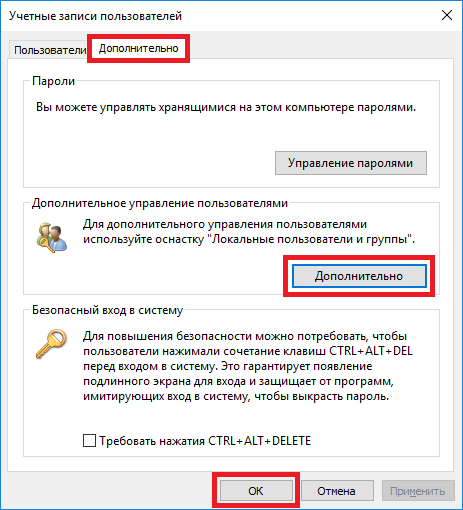
"उन्नत" बटन पर क्लिक करें, जो आपको पिछले उदाहरण से परिचित ऐड-इन पर लौटा देगा।
इसलिए, फिर आपको पिछली विधि से सभी चरणों को पूरा करना होगा।
अपना खाता प्रकार बदलने के लिए, "प्रारंभ" पर क्लिक करें, फिर "नियंत्रण कक्ष" खोलें, फिर "खाता" और "अपना खाता प्रकार बदलें"। "प्रशासक" के आगे एक चेकमार्क लगाएं। 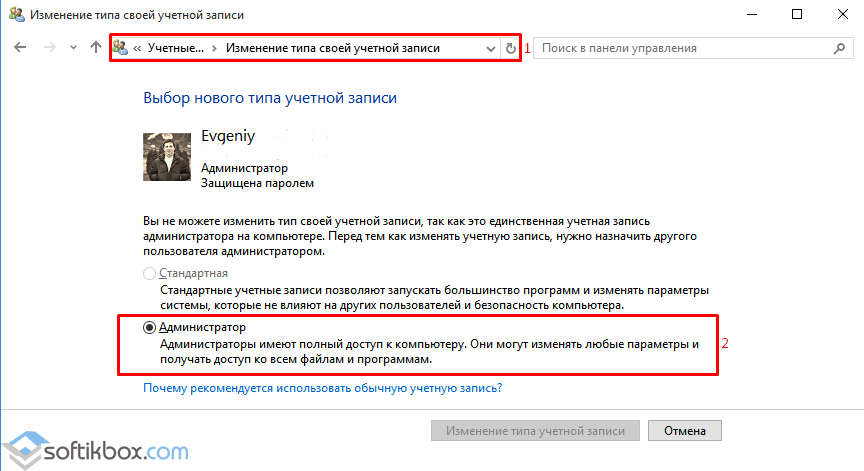
यदि आपको सब कुछ वैसा ही लौटाना है जैसा वह था, तो उसी रास्ते पर जाएँ और "मानक" चुनें।
विस्तारित व्यवस्थापक पहुंच कैसे प्राप्त करें
आपको सामान्य अधिकार वाले खाते के माध्यम से ओएस में लॉग इन करना होगा। फिर डेस्कटॉप पर शॉर्टकट संदर्भ मेनू के माध्यम से नोटपैड++ प्रोग्राम लॉन्च करें। इस पद्धति का उपयोग करते हुए, ओएस सिस्टम प्रशासकों में से एक का पासवर्ड मांगेगा, आपको पासवर्ड दर्ज करना होगा और एप्लिकेशन लॉन्च करना होगा। व्यवस्थापक पासवर्ड के बिना, विधि का उपयोग नहीं किया जा सकता है।
जल्दी और आसानी से व्यवस्थापक अधिकार प्राप्त करना
ऐसा करने के लिए, आपको एक ऐसे खाते से विंडोज 10 में लॉग इन करना होगा जिसके पास व्यवस्थापक अधिकार हैं।
यदि एप्लिकेशन "प्रारंभ" मेनू में है, तो इसे खोलें, और "सभी एप्लिकेशन" टैब में हमें वांछित प्रोग्राम मिलता है। हम इसे व्यवस्थापक के रूप में संदर्भ मेनू के माध्यम से लॉन्च करते हैं। 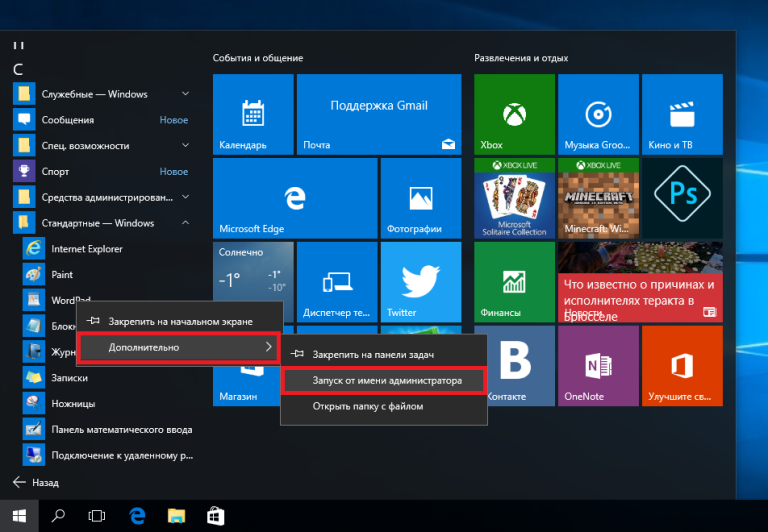
यदि एप्लिकेशन के पास डेस्कटॉप पर शॉर्टकट है, तो शॉर्टकट संदर्भ मेनू पर जाएं और व्यवस्थापक के रूप में चलाने के लिए जिम्मेदार आइटम का चयन करें।
यदि आप शॉर्टकट प्रॉपर्टीज़ पर जाते हैं और "उन्नत" बटन पर क्लिक करते हैं, तो आप व्यवस्थापक अधिकारों के साथ उपयोगिताओं को ऑटोरन पर सेट कर सकते हैं।

